안녕하세요~ 실생활에 유용한 정보를 드리는 머니핸즈 입니다.
오늘의 핸즈 팁
투데이 유용한 정보는 유튜브 이름 바꾸는 방법 입니다.

유튜브는 어원 그대로 유 (you, 당신) 과 주로 미국에서 통용되어 지는 텔레비젼의 애칭 인 튜브 (Tube) 를 합해서 만든 명칭으로서, 이제는 전 세계사람들이 언제 어디서든지 과거 혹은 라이브 동영상을 시청할 수 있는 세계 최대 규모 비디오 플랫폼 입니다.
또한 구글의 컨텐츠 호스팅 웹사이트 (즉 구글에 소속된) 로써 유튜브의 아이콘을 보시면 재미있는 사실을 알 수 있습니다.
바로 기존의 브라운관 TV를 상징하는 사각이 아닌 각 모서리 끝은 둥글게 깎여 있고 이를 더 둥글게 만들어서 기존의 TV 의 시각적 특징을 아이콘화 시킨 점이 유튜브를 클릭하기 전 나름의 재미를 주는것 같습니다^^
유튜브의 역사는 생각보다 오래 되었는데요~ 첫 서비스는 대략 15년 전인 2005년 2월 14일 밤에 서비스를 개시 하였다고 합니다. 그 뒤로 눈에 띄는 유져들이 없다가 2005년 4월 23일 유튜브 역사상 첫 동영상 으로 ' Me at the zoo' 영상이 올라오게 되는데요. (궁금하신 분들은 아래 링크 눌러주세요~)
https://www.youtube.com/watch?v=jNQXAC9IVRw
이러한 유튜브로 스트리머와 구독자 혹은 구글 유져가 질문 응답을 하는건 일상의 일부분으로 자리잡았는데요~ 하지만 유튜브 가입시 본인의 이름을 직접 넣거나 본인의 개인정보를 밝힐만한 이름이 기입되어 적잖이 당황하시는 분들 이 계실껍니다.
이러한 분들을 위하여 평생 써먹을 수 있는 필수 기능인 '유튜브 이름 바꾸는 방법' 에 대하여 포스팅 시작해 보겠습니다! (PC 와 모바일 버젼 둘 다 포스팅 합니다^^)
*유튜브 이름 바꾸는 방법
1. 유튜브에 접속한 뒤 오른쪽 상단 동그라미 아이콘을 클릭해 줍니다.
(www.youtube.com)

2. 여러 항목 중 톱니바퀴 모양의 '설정' 탭 을 클릭합니다

3. '계정' 메뉴에 들어간 뒤 '구글에서 수정하기' 란을 클릭해 주세요

4. 'Google 계정' 의 이름 항목에서 '연필' 항목을 클릭해 주세요
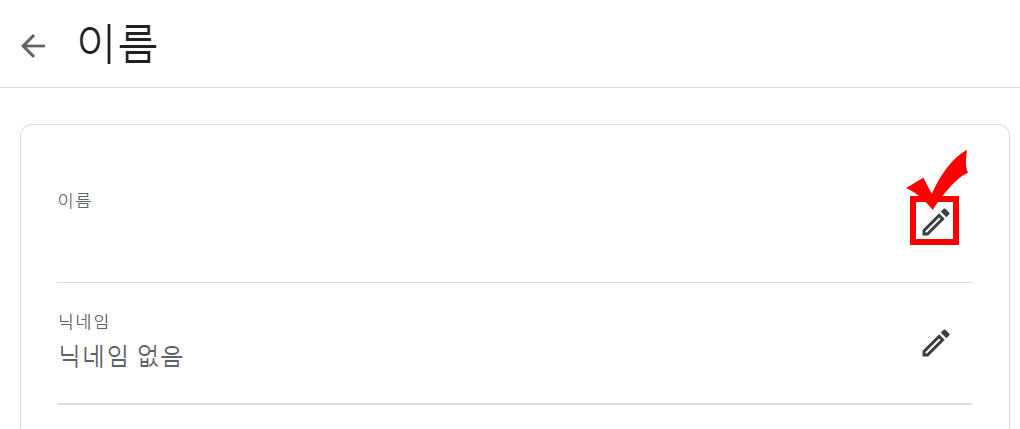
5. 1번 박스에서 '이름, 성' 을 바꾼 뒤 2번 '저장'항목 을 클릭해 주세요

<머니핸즈의 플러스 팁!>
유튜브 내에서 이름 밖기가 잘 되었는지 확인을 해 보기 위해서는 '이름' 왼쪽 화살표 버튼을 클릭합니다
그 뒤 '기본 정보' 항목 에서 이름이 바뀌었는지 확인하실 수 있습니다.

더욱 확실한 확인을 위해서 유튜브에 재 접속하여 자신의 이름을 확인해 봅니다

자신의 이름이 변경된 것이 확인 되었습니다~ 이제 유튜브에서 자유롭게? (악플과 비방글은 안되겠지요?) 이용하실 수 있습니다!

다음 포스팅에도 유익한 정보를 가지고 돌아오겠습니다~
좋아요 와 덧글 은 저에게 큰 힘이 됩니다.
모두들 행복하세요^^
'IT,인터넷의 모든것' 카테고리의 다른 글
| 쉽게 알려드리는 구글 크롬 다운로드! (0) | 2020.12.21 |
|---|---|
| 알기 쉬운 무료 이미지 사이트 BEST 5 지금 알아보자 ! (0) | 2020.12.19 |
| 쉽고 재미있는 구글 클래스룸 이용방법 초간단 정리해 드립니다! (0) | 2020.12.14 |
| 매우 간단한 아이폰 긴급재난문자 끄기 & 안전디딤돌 앱 사용 팁! (0) | 2020.12.13 |
| 가장 쉽게 정리한 구글 검색기록 끄기 & 삭제 팁! (0) | 2020.12.12 |




댓글